Nota:
- Este tutorial requiere acceso a Oracle Cloud. Para registrarse en una cuenta gratuita, consulte Introducción al nivel gratuito de Oracle Cloud Infrastructure.
- Utiliza valores de ejemplo para las credenciales, el arrendamiento y los compartimentos de Oracle Cloud Infrastructure. Al finalizar la práctica, sustituya estos valores por valores específicos de su entorno en la nube.
Configurar Entrust KeyControl 5.4 con la solución VMware de Oracle Cloud
Introducción
En este tutorial se proporciona una visión general operativa de cómo desplegar y configurar la solución Entrust KeyControl 5.4 con el cluster de centro de datos (SDDC) definido del software de VMware Solution de Oracle Cloud. Este tutorial se centra en proporcionar los pasos para desplegar, las opciones de configuración y resaltar los pasos necesarios para utilizar Entrust KeyControl con la solución VMware de Oracle Cloud.
Oracle y VMware han desarrollado una solución de SDDC totalmente certificada y admitida denominada solución de VMware para Oracle Cloud. Esta solución utiliza Oracle Cloud Infrastructure (OCI) para alojar un SDDC de VMware de alta disponibilidad. También permite una migración perfecta de cargas de trabajo locales de VMware SDDC a OCI.
El cifrado de cargas de trabajo ayuda a las empresas a garantizar la protección de sus datos, incluso si los datos caen en las manos equivocadas. Uno de los desafíos del cifrado de carga de trabajo es ampliar la gestión de decenas de miles de claves de cifrado para cargas de trabajo que incluso se pueden alojar en diferentes plataformas.
Acerca de Entrust KeyControl
Entrust KeyControl permite a las empresas gestionar fácilmente todas sus claves de cifrado de forma segura y a escala, incluida la frecuencia con la que se rotan y comparten. Entre las capacidades de entrada KeyControl se incluyen:
- Servidor de gestión de claves (KMS) certificado por VMware para:
- VMware vSphere 6.5, 6.7 y 7.0
- VMware vSphere Trust Authority 7.0
- Gestión de claves universales para agentes de cifrado compatibles con el protocolo de interoperabilidad de gestión de claves (KMIP)
- Escalabilidad y rendimiento de Enterprise
- Se puede ejecutar en un cluster de alta disponibilidad activo-activo
- Validación de FIPS 140-2 nivel 1
- Integración perfecta con nShield® FIPS 140-2 nivel 3 HSM para garantizar un alto nivel
- Cifrado completo del ciclo de vida de la carga de trabajo y gestión de claves basada en políticas, control de acceso basado en roles y cifrado sin tiempo de inactividad para las cargas de trabajo de los productos
- Solución de cifrado multinube para cargas de trabajo
Requisitos
- Entrust KeyControl OVA v5.4
- Despliegue de la solución VMware de Oracle Cloud que ejecuta VMware vSphere 6.5 o superior
- 2 vCPU, 8 GB de RAM, disco de 60 GB por nodo de entrada KeyControl
- Información de dirección de red, como:
- Dirección IP (una por nodo)
- Máscara Subred
- Contraseña
- Información del servidor DNS
- Nombre de host registrado de DNS para cada nodo
Objetivo
Despliegue y configure el cluster de Entrust KeyControl 5.4 con la solución VMware de Oracle Cloud para utilizar el cifrado en las cargas de trabajo de VMware.
Tarea 1: Desplegar el primer dispositivo Entrust KeyControl
-
Inicie sesión en Oracle Cloud VMware Solution Virtual Center Appliance (VCSA).
-
Haga clic con el botón derecho y seleccione Desplegar plantilla de OVF.
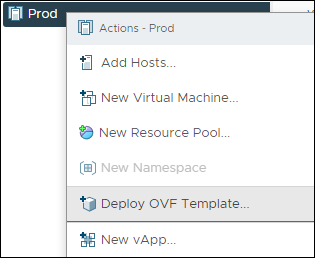
-
Haga clic en Cargar archivos y navegue hasta el directorio donde colocó el OVA de KeyControl de entrada, selecciónelo y, a continuación, haga clic en Abrir.
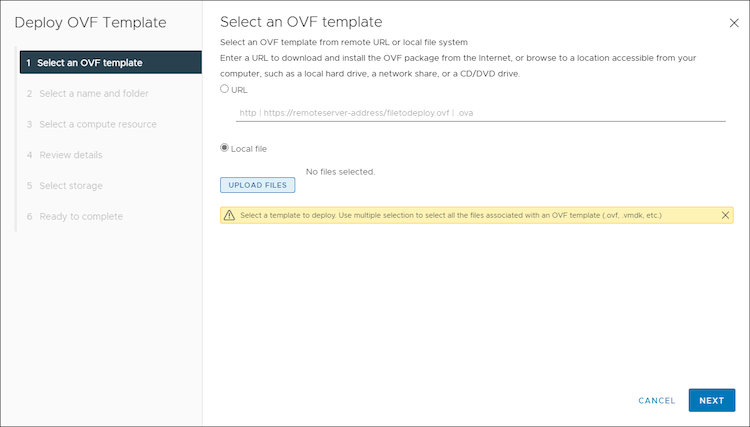
-
Haga clic en Siguiente.
-
Introduzca un nombre para el dispositivo de entrada KeyControl, seleccione una ubicación de despliegue y, a continuación, haga clic en Siguiente.
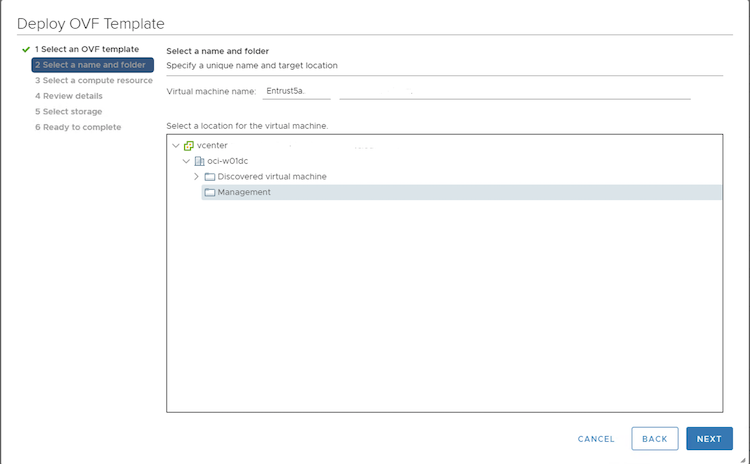
-
Seleccione el cluster o host de VMware vSphere y, a continuación, haga clic en Siguiente.
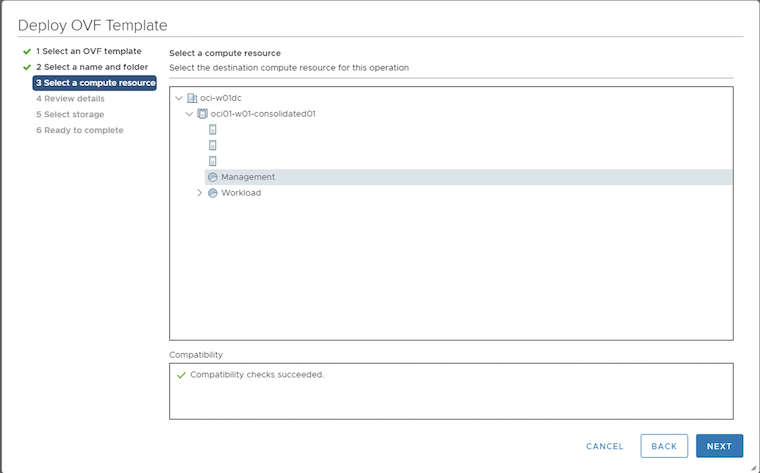
-
Revise los detalles y, a continuación, haga clic en Siguiente.
-
Acepte el contrato de licencia y, a continuación, haga clic en Siguiente.
-
Seleccione la configuración necesaria de la lista y, a continuación, haga clic en Siguiente.
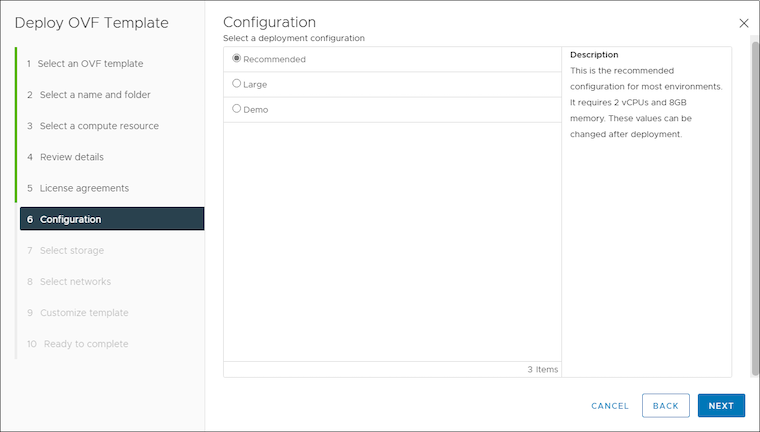
-
Seleccione el formato de disco y almacenamiento adecuado para el dispositivo y, a continuación, haga clic en Siguiente.
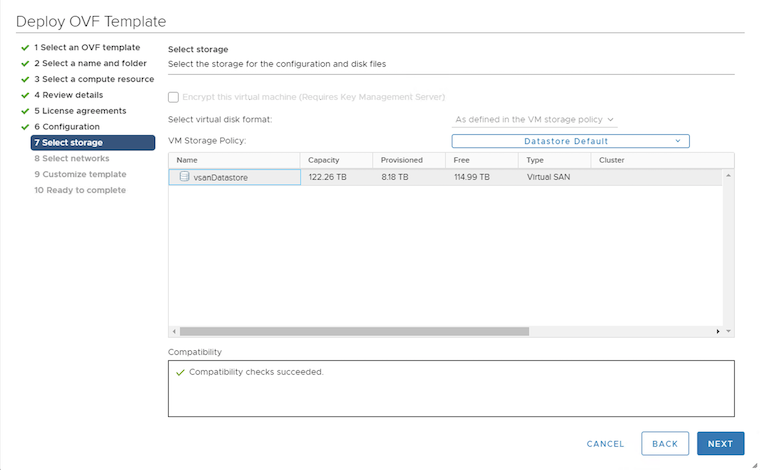
-
Seleccione la red adecuada y, a continuación, haga clic en Next (Siguiente).
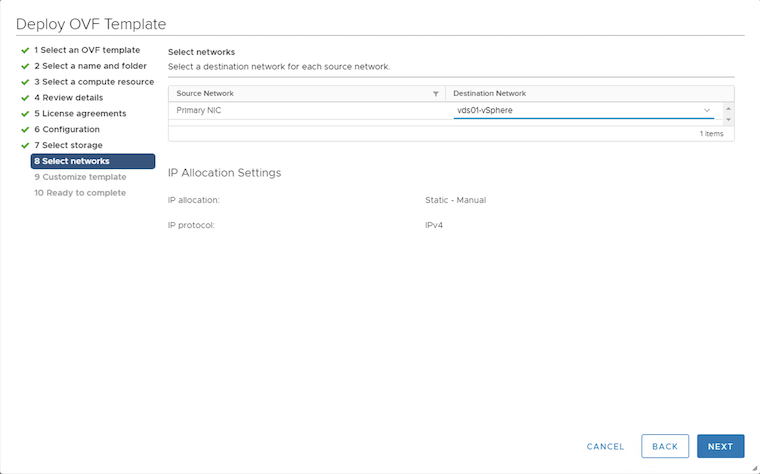
-
Proporcione la información necesaria y, a continuación, haga clic en Siguiente.
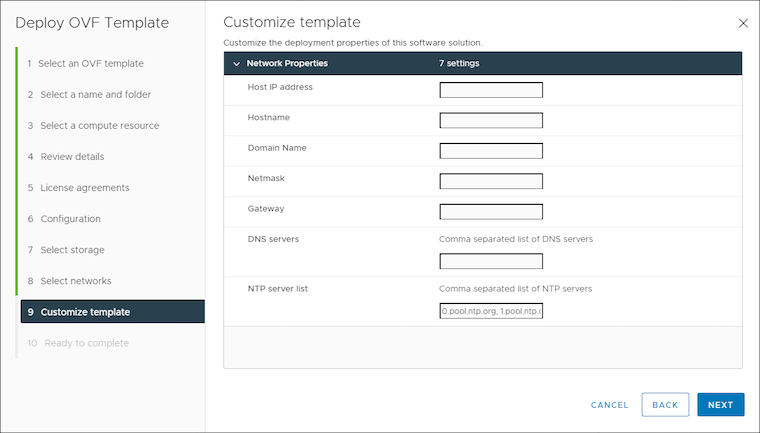
-
Revise la pantalla de resumen. Si todo es correcto, haga clic en Finalizar.
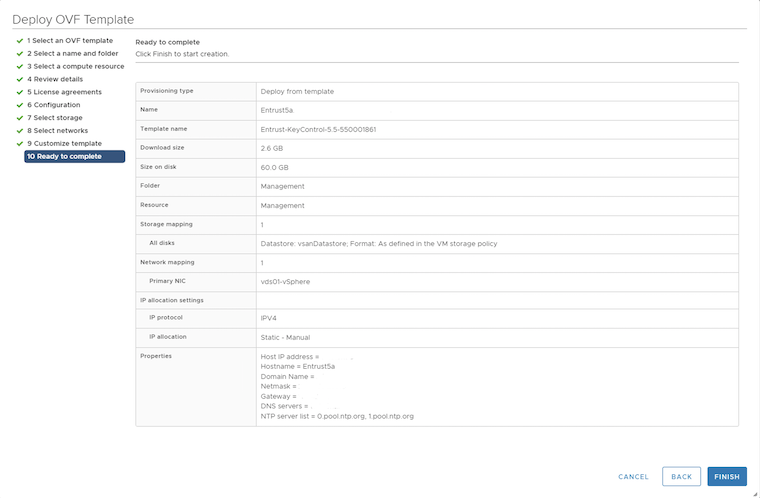
Ha desplegado correctamente el primer nodo Entrust KeyControl.
Tarea 2: Desplegar el segundo dispositivo Entrust KeyControl
Nota:
Para poder lograr Entrust KMS HA, necesitará desplegar el segundo nodo de Keycontor para configurar el diseño de HA para su solución KMS. Siga de nuevo los mismos pasos de la tarea 1 y despliegue un segundo dispositivo virtual Entrust KeyControl.
Tarea 3: Configurar el primer dispositivo Entrust KeyControl
-
Localice el dispositivo Entrust KeyControl recién desplegado en VMware vCenter. Encienda y abra una consola.
-
Defina la contraseña del usuario de la cuenta de consola del sistema de la interfaz de línea de comandos (CLI) htadmin en el dispositivo.
-
Con la tecla Separador, vaya a Aceptar y pulse Intro.
Nota:
- Esta contraseña controla el acceso a la consola del sistema KeyControl de Entrust, lo que permite a los usuarios realizar algunas tareas administrativas de KeyControl de Entrust con privilegios.
- Después de pulsar OK (Aceptar), se configuran las redes y otros subsistemas. Puede tardar varios minutos.

-
Una vez finalizada la configuración, se mostrará una ventana con la dirección IP de gestión del dispositivo. Anote la dirección IP de gestión porque la necesitará en el siguiente paso. Separador para Aceptar y pulse Intro.
Tarea 4: Configurar el primer dispositivo Entrust KeyControl mediante WebGUI
-
Inicie un explorador web y navegue hasta la dirección IP o el nombre de dominio completo de la dirección IP de gestión del primer dispositivo Entrust KeyControl. Utilice el nombre de usuario y la contraseña de la cuenta secroot por defecto.
-
Acepte el EULA haciendo clic en Acepto.
-
Dado que este es el primer nodo KeyControl, haga clic en Continuar como nodo independiente.
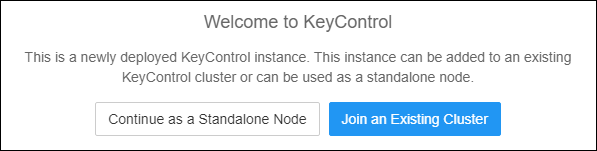
-
Introduzca una nueva contraseña para la cuenta secroot, asegurándose de seguir las reglas de complejidad de contraseña y, a continuación, haga clic en Update Password (Actualizar contraseña).
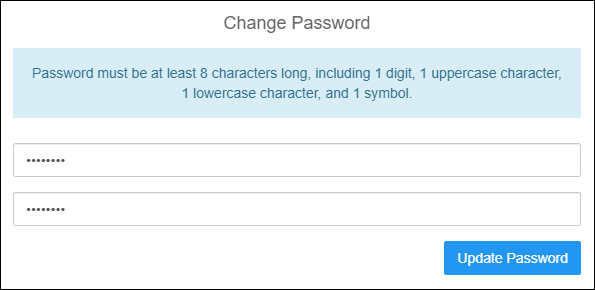
-
Configure los valores de correo electrónico y servidor de correo introduciendo la información relevante para su dirección de correo electrónico y servidor de correo electrónico y, a continuación, haga clic en Actualizar configuración de correo.
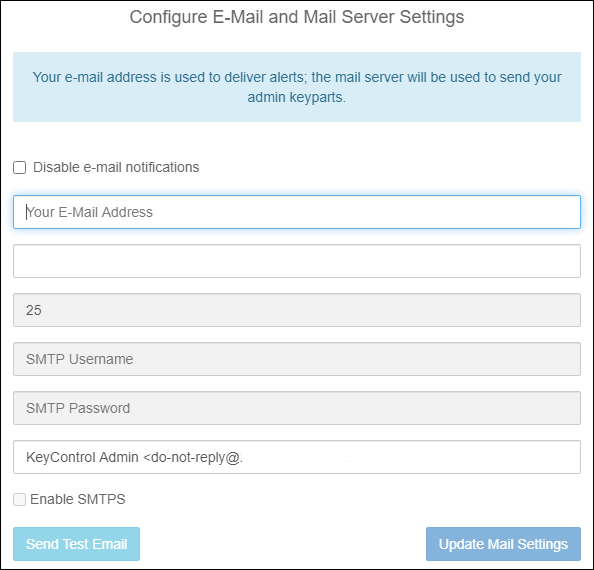
-
En la página Descargar clave de administración, asegúrese de leer el texto y haga clic en Descargar.
Advertencia: Debe descargar la clave de administrador y mantenerla en un lugar seguro para su uso posterior. Si no tiene la clave de administrador, no puede realizar ningún tipo de recuperación del dispositivo si es necesario más adelante.
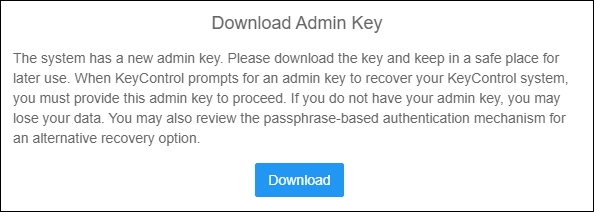
-
Si ejecuta una prueba de Entrust KeyControl Vitals, los informes no se pueden desactivar. De lo contrario, puede desactivar Vitals Reporting después de aplicar una licencia comprada. Haga clic en Continuar.
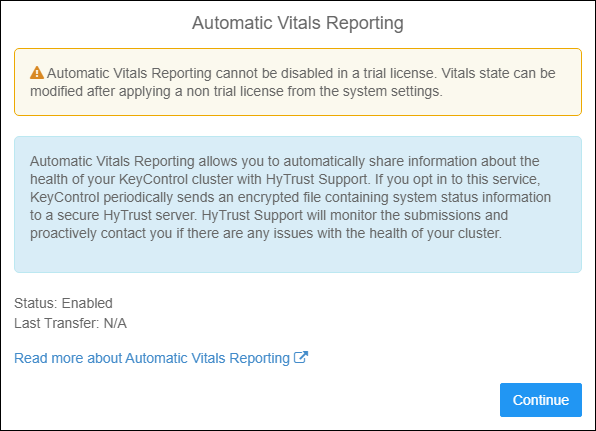
Se muestra el WebGUI principal. Ha terminado correctamente la configuración del primer nodo del cluster Entrust KeyControl. Vaya al siguiente paso para agregar el segundo nodo al cluster.
Tarea 5: agregar el segundo dispositivo Entrust KeyControl al cluster
-
Busque el segundo dispositivo Entrust KeyControl desplegado en VMware vCenter. Encienda y, a continuación, abra una consola.
- Defina la contraseña para la cuenta de consola del sistema de la interfaz de línea de comandos (CLI), htadmin, en el dispositivo.
- Una vez finalizada la configuración, se mostrará una ventana con la dirección IP de gestión del dispositivo. Anote la dirección IP de gestión porque la necesitará en el siguiente paso.
-
Inicie un explorador web y navegue hasta la dirección IP o el nombre de dominio completo (FQDN) de la dirección IP de gestión del segundo dispositivo. Utilice el nombre de usuario y la contraseña de la cuenta secroot por defecto.
-
Acepte el EULA haciendo clic en Acepto.
-
Dado que se trata del segundo dispositivo Entrust KeyControl, haga clic en Unirse a un cluster existente.
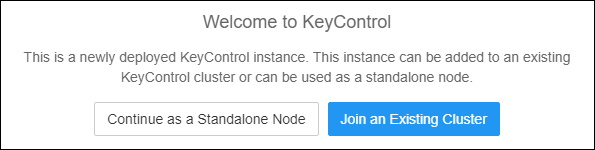
-
Observará que el flujo de trabajo para configurar el segundo nodo es muy diferente. Revise la información y haga clic en Continuar.
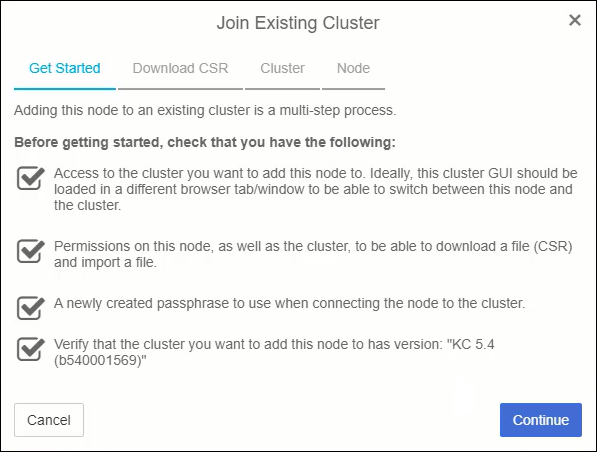
-
Haga clic en Generar y descargar CSR. De esta forma, se guardará un archivo .csr.pem en el directorio Downloads. Necesitaremos este archivo en el paso 10.
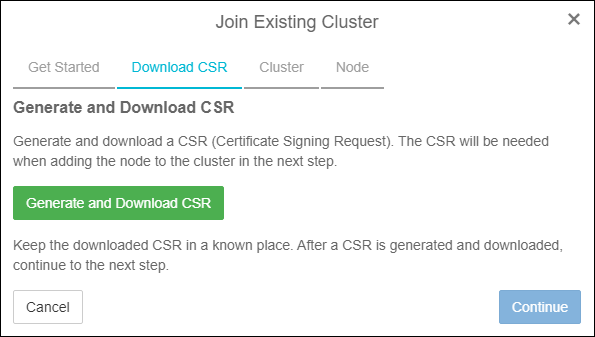
-
Haga clic en Continuar.
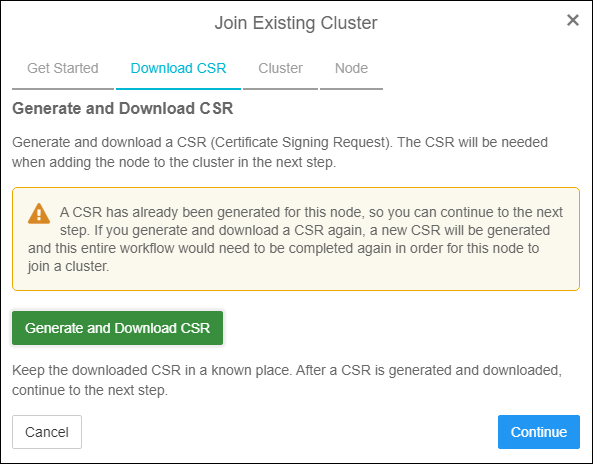
-
En este punto, debe abrir una nueva ventana del explorador o un nuevo separador e iniciar sesión en el primer nodo Entrust KeyControl.
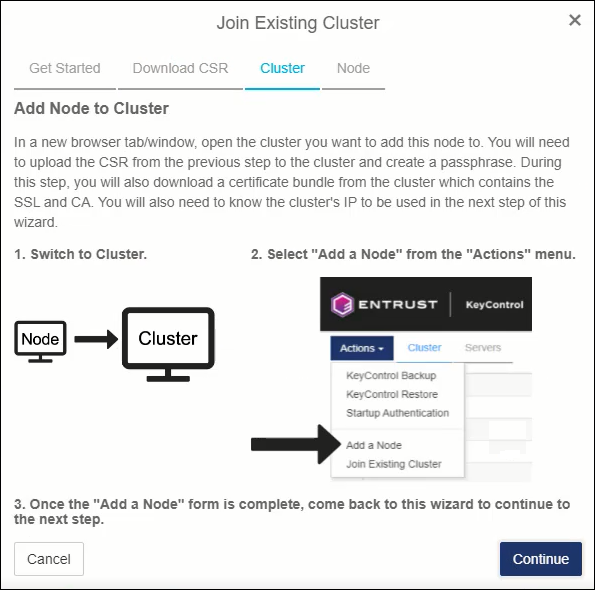
-
Después de iniciar sesión en el primer nodo de Entrust KeyControl, haga clic en Cluster en el menú superior. A continuación, haga clic en Acciones y seleccione Agregar un nodo.
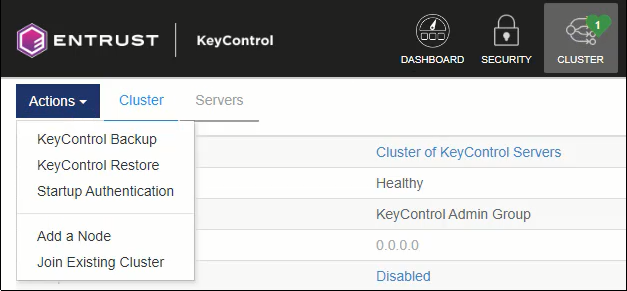
-
Haga clic en Load File (Cargar archivo) y seleccione el archivo .csr.pem del paso 6. A continuación, introduzca una frase de contraseña de al menos 12 caracteres. Necesitará esta frase de contraseña en el paso 13.
-
Haga clic en Guardar y descargar paquete. Se guarda un archivo zip en el directorio Descargas. El archivo zip contiene un certificado SSL cifrado en formato .p12 y un certificado de CA en formato .pem.
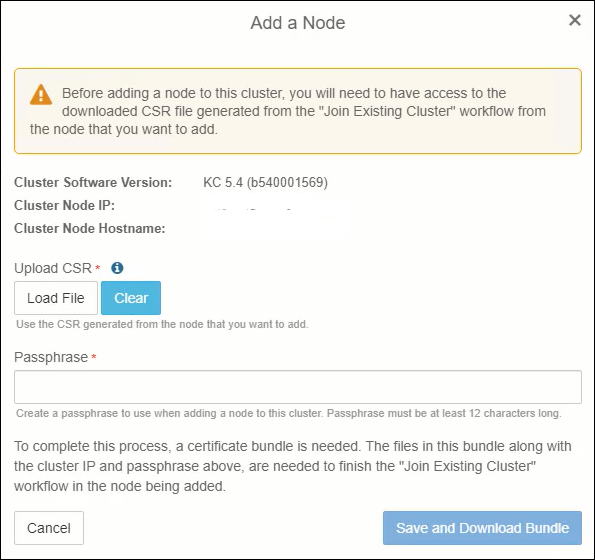
-
-
Haga clic en Aceptar y vuelva a la ventana del explorador o al separador del explorador del segundo nodo, está en proceso de agregarlo al cluster.
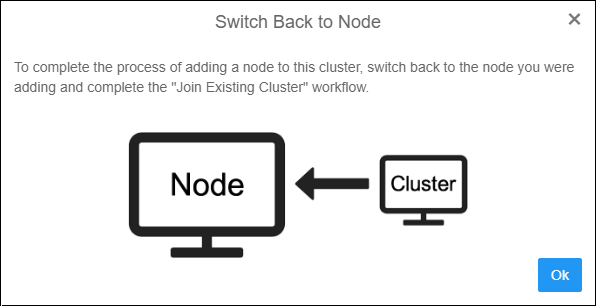
-
Haga clic en Continuar.
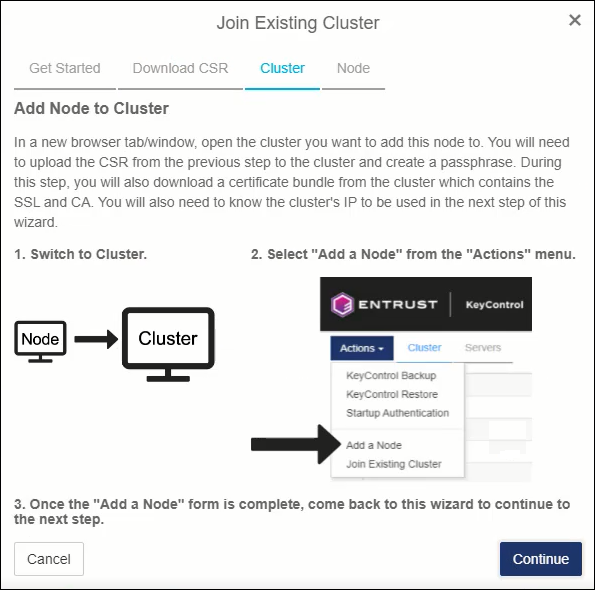
-
En la página Node:
-
En Cargar certificado SSL, haga clic en Cargar archivo y seleccione el certificado SSL cifrado. El certificado SSL es el archivo que NO tiene una extensión .pem.
-
En Cargar certificado de CA, haga clic en Cargar archivo y seleccione el certificado de CA. Este es el archivo que tiene una extensión de archivo .pem (cacert.pem).
-
Introduzca la frase de contraseña que creó en el paso 9.
-
Haga clic en Unión.
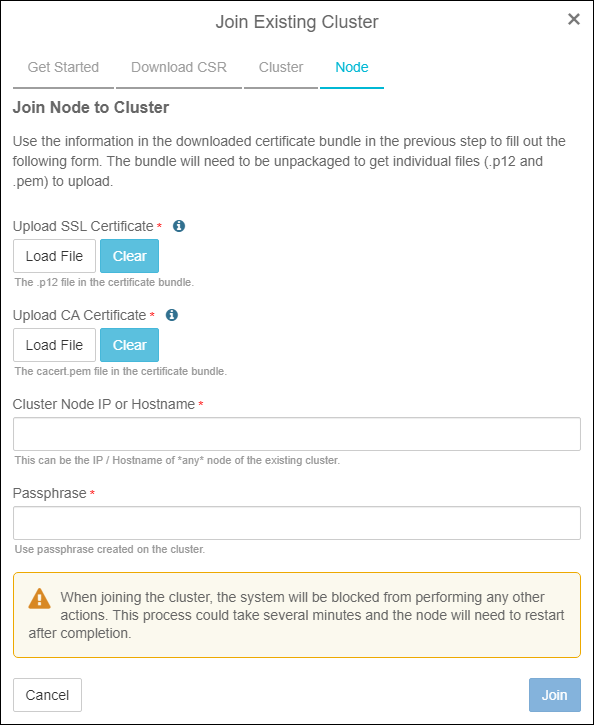
-
-
El progreso de unión mostrará los pasos necesarios para unir el nodo al cluster. El segundo nodo se reiniciará durante este proceso.
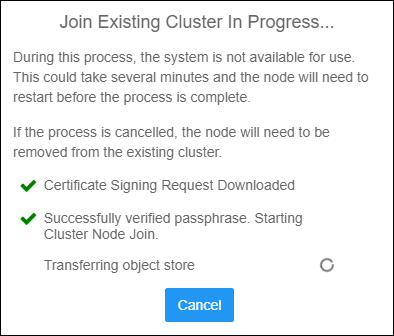
-
Una vez que el nodo se haya reiniciado correctamente, haga clic en Iniciar sesión e inicie sesión en el nodo recién unido. Utilice la nueva contraseña creada durante la configuración del primer nodo de Entrust KeyControl.
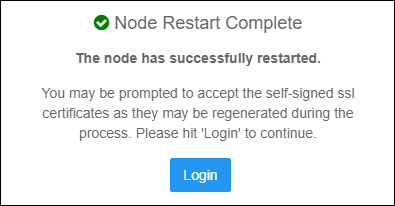
Nota: Después de iniciar sesión en el segundo nodo, observará que el botón Cluster del menú superior muestra el número 2 con un fondo verde. Haga clic en Cluster para ver todos los nodos del cluster.
Ha creado correctamente un cluster de KMS Entrust KeyControl de 2 nodos.
Enlaces relacionados
- Oracle Cloud VMware Solution
- Despliegue de Oracle Cloud VMware Solution
- Autoridad de confianza de VMware vSphere
- Capacidades de entrada KeyControl
- Prueba de Entrust KeyControl OVA v5.4
- Lista de reproducción de Entrust KeyControl YouTube
Agradecimientos
Autor: Eran Maor (Arquitecto de soluciones principal de Cloud)
Más recursos de aprendizaje
Explore otros laboratorios en docs.oracle.com/learn o acceda a más contenido de aprendizaje gratuito en el canal YouTube de Oracle Learning. Además, visite education.oracle.com/learning-explorer para convertirse en Oracle Learning Explorer.
Para obtener documentación sobre el producto, visite Oracle Help Center.
Configure Entrust KeyControl 5.4 with Oracle Cloud VMware Solution
F58697-01
June 2022
Copyright © 2022, Oracle and/or its affiliates.